In dieser Anleitung wird Schritt für Schritt beschrieben, wie ein SSL-Zertifikat auf NetScaler installiert wird. Sie erfahren auch, wo Sie am besten SSL-Zertifikate kaufen können.
Inhaltsübersicht
- Wie erzeugt man einen CSR-Code in NetScaler?
- Wie installiert man ein SSL-Zertifikat in NetScaler?
- Testen Sie Ihre NetScaler SSL-Installation
- Wo kann ich ein SSL-Zertifikat für NetScaler kaufen?
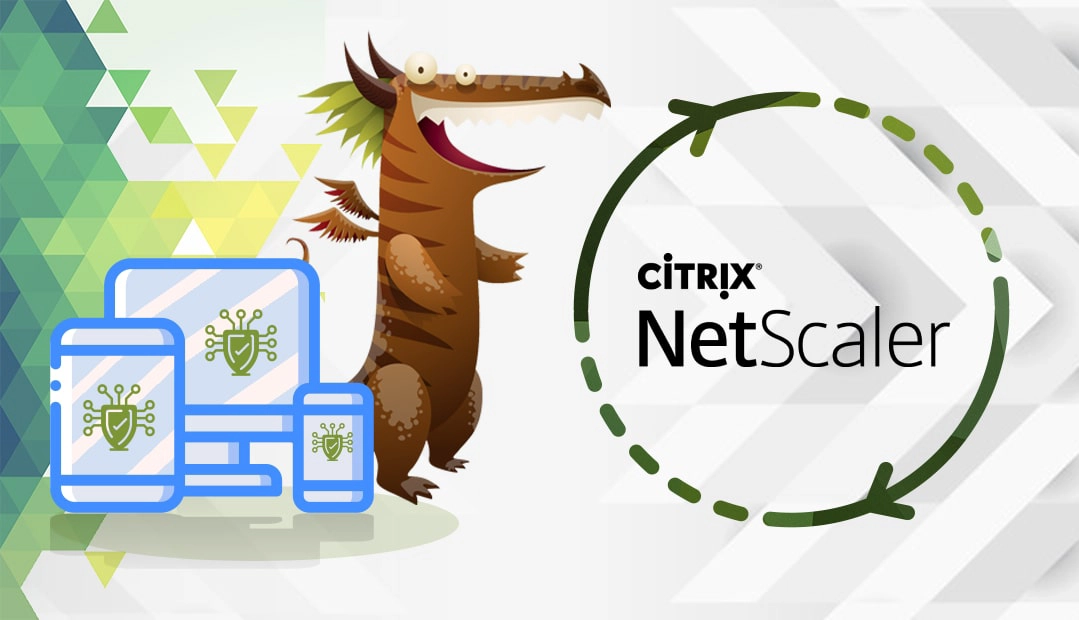
Wie erzeugt man einen CSR-Code in NetScaler?
Der CSR-Code (Certificate Signing Request) enthält Ihre Kontaktdaten in einem verschlüsselten Textblock, den Sie im Rahmen der SSL-Validierung an Ihre CA (Certificate Authority) übermitteln müssen.
Sie haben zwei Möglichkeiten:
- Verwenden Sie unseren CSR-Generator, um den CSR automatisch zu erstellen.
- Folgen Sie unserer Schritt-für-Schritt-Anleitung, um CSR in NetScaler zu erstellen.
Kopieren Sie den Inhalt Ihrer CSR-Datei, einschließlich der Tags –BEGIN NEW CERTIFICATE REQUEST– und –END NEW CERTIFICATE REQUEST–, und fügen Sie ihn in Ihr SSL-Zertifikatsbestellformular ein.
Warten Sie, bis die Zertifizierungsstelle Ihr Zertifikat genehmigt und signiert hat. Sobald Sie die SSL-Dateien in Ihrem Posteingang erhalten haben, können Sie mit der Installation fortfahren.
Wie installiert man ein SSL-Zertifikat auf NetScaler?
Um die SSL-Verschlüsselung auf NetScaler zu aktivieren, müssen Sie zunächst das Zertifikat installieren und es dann an Ihren virtuellen Server binden.
Schritt 1. Bereiten Sie Ihre SSL-Zertifikatsdateien vor
Laden Sie den ZIP-Archivordner herunter, den Sie von Ihrer Zertifizierungsstelle erhalten haben, und entpacken Sie Ihre Primär- (.crt-Datei) und Zwischenzertifikate (.ca-bundle-Datei).
Sie müssen das Zwischenzertifikat als separate Datei hochladen und dann Ihr SSL-Zertifikat mit dieser Datei verknüpfen.
Schritt 2. Installieren Sie Ihr SSL-Zertifikat
- Melden Sie sich bei Ihrem NetScaler-Konto an
- Navigieren Sie zu Konfiguration, erweitern Sie Verkehrsmanagement und wählen Sie SSL
- Klicken Sie auf der Hauptseite unter Tools auf Manage Certificate/Keys/CSRs
- Klicken Sie in dem neuen Fenster auf Hochladen und importieren Sie Ihr Primärzertifikat (die .crt-Datei) und die Zertifikatskette oder das CA-Bundle (die .ca-bundle-Datei).
- Kehren Sie zur Registerkarte Konfiguration in der NetScaler-Konsole zurück und gehen Sie zu Traffic Management > SSL > Zertifikat
- Klicken Sie auf der Hauptseite auf die Schaltfläche Installieren
- Geben Sie im Fenster Zertifikat installieren die folgenden Details ein:
- Name desZertifikat-Schlüsselpaars: Geben Sie einen Namen für Ihr SSL-Zertifikat ein.
- Name der Zertifikatsdatei: Klicken Sie auf Durchsuchen und wählen Sie die gerade hochgeladene .crt-Datei aus.
- Name der Schlüsseldatei: Klicken Sie auf Durchsuchen, um Ihre RSA-Schlüsseldatei (.key) zu finden, die zusammen mit dem CSR-Code erzeugt wurde.
- Zertifikatsformat: Aktivieren Sie die Schaltfläche PEM-Option
- Passwort – Lassen Sie dieses Feld leer, wenn dem privaten Schlüssel bei seiner Erstellung keine Passphrase zugewiesen wurde.
- Zertifikatsbündel: Aktivieren Sie dieses Kontrollkästchen nicht, da Sie das Bündel separat installieren werden.
- Bei Ablauf benachrichtigen: Aktivieren Sie diese Funktion, um Benachrichtigungen zu erhalten, wenn Ihr SSL-Zertifikat kurz vor dem Ablaufdatum steht.
- Benachrichtigungszeitraum: Geben Sie an, wie viele Tage vor Ablauf des Zertifikats Sie benachrichtigt werden möchten.
- Klicken Sie auf Installieren. Nun ist es an der Zeit, das CA-Bündel hochzuladen.
Schritt 3. Installieren Sie das CA-Bündel
Gehen Sie zurück zu Konfiguration > Traffic Management > SSL > Zertifikate und klicken Sie auf Installieren.
Füllen Sie nur die beiden folgenden Felder aus:
- Name des Zertifikat-Schlüsselpaars – geben Sie einen Namen für Ihr Zwischenzertifikat (CA-Bündel) ein.
- Name der Zertifikatsdatei – Klicken Sie auf Durchsuchen und wählen Sie die .ca-Bundle-Datei aus, die Sie zuvor zusammen mit dem Endteilnehmerzertifikat (der .crt-Datei) hochgeladen haben.
Hinweis: Wenn Sie die folgende Fehlermeldung erhalten: Resource already exists {certkeyName Contents, Intermediate], bedeutet dies, dass das CA Bundle bereits auf dem Server installiert ist. Sie können diese Meldung ignorieren und mit der SSL-Konfiguration fortfahren.
Nachdem das Zwischenzertifikat installiert ist, finden Sie es in der Zertifikatsliste im Abschnitt Zertifikate des SSL-Baummenüs.
Schritt 4. Verknüpfen Sie Ihr primäres SSL-Zertifikat und das CA-Bundle
- Suchen Sie auf der Seite Link Server Certificates den Namen der CA-Bundle-Datei im Abschnitt CA Certificate Name.
- Klicken Sie auf OK, um das Primärzertifikat mit dem CA-Bündel zu verbinden.
Jetzt müssen Sie nur noch Ihr SSL-Zertifikat mit dem virtuellen Host verbinden, um die Konfiguration erfolgreich durchzuführen.
Schritt 5. Binden Sie Ihr SSL-Zertifikat an einen virtuellen Server
- Klicken Sie in der NetScaler-Konsole auf die Registerkarte Konfiguration, erweitern Sie dann NetScaler Gateway und klicken Sie auf Virtuelle Server
- Wählen Sie dann auf der Hauptseite Ihre Website aus der Liste der Server aus und klicken Sie auf Bearbeiten.
- Klicken Sie nun auf Serverzertifikat, um die Bindung für das hochgeladene SSL zu konfigurieren.
- Klicken Sie auf der Pop-up-Seite auf Bindung hinzufügen. Wenn ein altes SSL-Zertifikat bereits an den virtuellen Server gebunden ist, erhalten Sie eine Bestätigung, um die Bindung des vorherigen Zertifikats aufzuheben. Klicken Sie auf Ja und fahren Sie mit der Konfiguration fort.
- Klicken Sie im Abschnitt Bindung hinzufügen auf das Feld Serverzertifikat auswählen und wählen Sie das neu installierte SSL
- Klicken Sie auf Binden, um die SSL-Konfiguration auf Citrix NetScaler VPX abzuschließen.
Herzlichen Glückwunsch, jetzt wissen Sie, wie Sie ein SSL-Zertifikat auf NetScaler installieren können.
Testen Sie Ihre NetScaler SSL-Installation
Nachdem Sie ein SSL-Zertifikat auf NetScaler installiert haben, ist es wichtig, Ihre Konfiguration auf mögliche Fehler oder Schwachstellen zu überprüfen. Sie können dies effizient mit Hilfe von High-End-SSL-Tools tun. Wählen Sie die Software aus dem verlinkten Artikel, um sofortige Scans und Berichte über Ihr SSL-Zertifikat zu erhalten.
Wo kann ich ein SSL-Zertifikat für NetScaler kaufen?
Ein SSL-Zertifikat für NetScaler erhalten Sie am besten bei SSL Dragon. Wir bieten großartige Preise und Rabatte auf die gesamte Palette unserer SSL-Produkte. Wir haben die besten SSL-Marken auf dem Markt sorgfältig ausgewählt, um einen kugelsicheren Schutz zu gewährleisten. Alle unsere SSL-Zertifikate sind mit NetScaler kompatibel.
Um Sie bei der Auswahl des perfekten SSL-Zertifikats zu unterstützen, haben wir zwei exklusive SSL-Tools entwickelt. Unser SSL-Assistent braucht nur ein paar Sekunden, um das beste SSL-Angebot für Ihre Website zu finden. Andererseits können Sie mit dem erweiterten Zertifikatsfilter verschiedene SSL-Zertifikate nach Preis, Validierung und Funktionen sortieren und vergleichen.
Wenn Sie Ungenauigkeiten feststellen oder diese SSL-Installationsanleitung um weitere Details ergänzen möchten, können Sie uns gerne Ihr Feedback an [email protected] senden. Wir freuen uns über Ihren Beitrag! Ich danke Ihnen.
Sparen Sie 10% auf SSL-Zertifikate, wenn Sie noch heute bestellen!
Schnelle Ausstellung, starke Verschlüsselung, 99,99% Browser-Vertrauen, engagierter Support und 25-tägige Geld-zurück-Garantie. Gutscheincode: SAVE10























